如何重新獲得對硬碟的存取權限,修復無法開啟硬碟的錯誤

在本文中,我們將指導您如何在硬碟發生故障時重新造訪硬碟。讓我們一起來看看吧!
如果您遇到錯誤消息“準備備份集中其中一個卷的備份映像時出錯。(0x807800C5)” 那麼備份過程很可能被某些 3rd 方程序阻止。有時,錯誤也是因為舊的備份數據變得過時而導致的,刪除它似乎可以解決它。
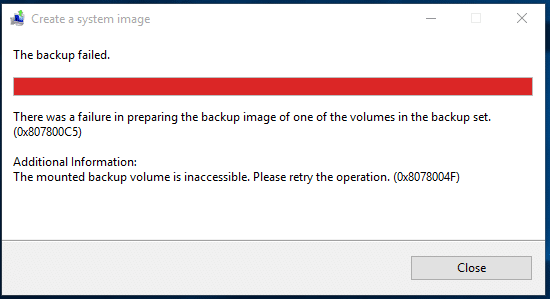
如果您的系統意外損壞,備份數據非常重要,這個備份數據非常方便。隨著年齡的增長,硬件或軟件變得效率低下。有時它們會出現故障,導致您的 Windows 損壞,在這種情況下,您將丟失系統上的所有數據,因此備份系統非常重要。因此,不要浪費任何時間,讓我們看看如何在下面列出的步驟的幫助下實際修復 Windows 備份失敗並出現錯誤 0x807800C5。
1. 打開命令提示符。用戶可以通過搜索“cmd”然後按 Enter來執行此步驟。

2. 現在在 cmd 中輸入以下內容並按回車鍵:
證監會/掃描 證監會 /scannow /offbootdir=c:\ /offwindir=c:\windows

3. 等待上述過程完成,完成後,重新啟動您的 PC。
4. 接下來,運行 CHKDSK 以修復文件系統錯誤。
5. 讓上述過程完成並再次重新啟動您的 PC 以保存更改。
1.在 Windows 搜索中鍵入Control,然後單擊控制面板。

2.接下來,在控制面板搜索中鍵入文件歷史記錄並單擊它以將其打開。
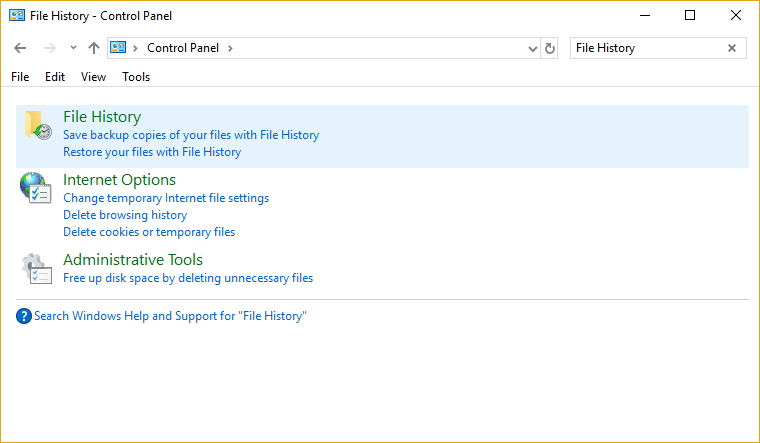
3. 單擊底部的系統映像備份。現在您將看到備份圖像的位置,導航到該路徑。
4. 獲得位置後,您將看到一個文件夾WindowsImageBackup。只需將此文件夾重命名為 WindowsImageBackup.old並再次嘗試備份過程。
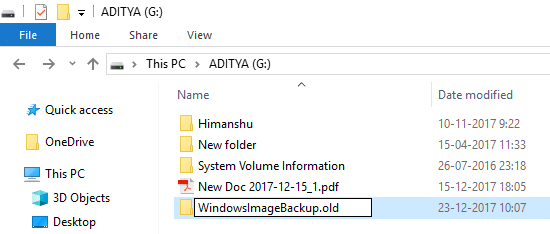
5. 如果舊備份佔用大量空間,您可以將其刪除而不是重命名。
現在再次運行創建系統映像嚮導,這次它將完成而沒有任何錯誤。
如果上述方法不起作用,請確保刪除備份文件夾中的以下文件或文件夾:
一種。數據文件 – MediaID.bin
b. 文件夾 – Windowsimagebackup
c. 計算機名(文件名)
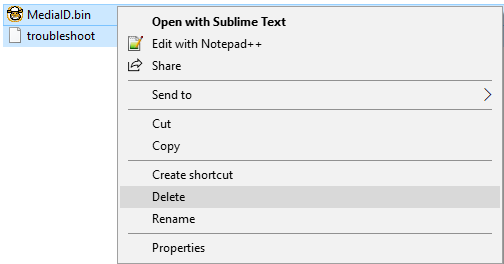
之後重新啟動您的 PC,看看您是否能夠 修復 Windows 備份失敗,錯誤為 0x807800C5。
1. 按 Windows 鍵 + R,然後鍵入services.msc並按 Enter。

2. 找到Volume Shadow Copy然後雙擊它打開它的屬性。
3. 現在確保啟動類型設置為自動,如果服務尚未運行,請單擊啟動。
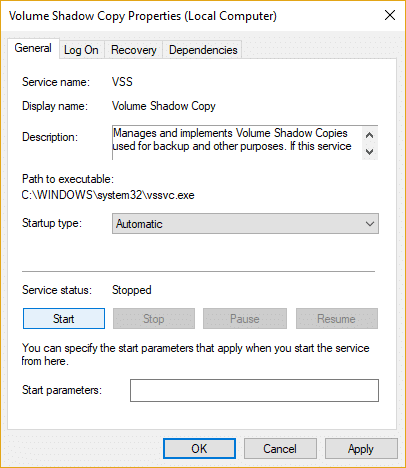
4. 單擊應用,然後單擊確定。
5. 重新啟動您的 PC 以保存更改並查看您是否能夠修復 Windows 備份失敗並出現錯誤 0x807800C5。
1. 按 Windows 鍵 + I 打開設置,然後單擊帳戶。

2. 單擊左側菜單中的家庭和其他人選項卡,然後單擊其他人下的將其他人添加到此 PC。

3.點��,我在底部沒有此人的登錄信息。

4.在底部選擇添加沒有 Microsoft 帳戶的用戶。

5. 現在輸入新帳戶的用戶名和密碼,然後單擊下一步。

受到推崇的:
就是這樣,您已成功修復 Windows 備份失敗,錯誤為 0x807800C5,但如果您仍有任何問題,請隨時在評論部分提問。
在本文中,我們將指導您如何在硬碟發生故障時重新造訪硬碟。讓我們一起來看看吧!
乍一看,AirPods 和其他真無線耳機沒什麼兩樣。但當一些鮮為人知的功能被發現後,一切都改變了。
蘋果推出了 iOS 26,這是一個重大更新,具有全新的磨砂玻璃設計、更聰明的體驗以及對熟悉應用程式的改進。
學生需要一台特定類型的筆記型電腦來學習。它不僅要性能強大,能夠出色地完成所選專業,還要小巧輕便,方便全天攜帶。
在 Windows 10 中新增印表機很簡單,儘管有線設備的過程與無線設備的過程不同。
眾所周知,RAM 是電腦中非常重要的硬體部件,它充當處理資料的內存,並且是決定筆記型電腦或 PC 速度的關鍵因素。在下面的文章中,WebTech360 將向您介紹一些在 Windows 上使用軟體檢查 RAM 錯誤的方法。
智慧電視確實風靡全球。憑藉如此多的強大功能和互聯網連接,科技改變了我們觀看電視的方式。
冰箱是家庭中常見的家用電器。冰箱通常有 2 個隔間,冷藏室寬敞,並且每次使用者打開時都會自動亮燈,而冷凍室狹窄且沒有燈。
除了路由器、頻寬和乾擾之外,Wi-Fi 網路還受到許多因素的影響,但也有一些智慧的方法可以增強您的網路效能。
如果您想在手機上恢復穩定的 iOS 16,這裡是卸載 iOS 17 並從 iOS 17 降級到 16 的基本指南。
酸奶是一種美妙的食物。每天吃優格好嗎?每天吃酸奶,你的身體會發生怎樣的變化?讓我們一起來了解一下吧!
本文討論了最有營養的米種類以及如何最大限度地發揮所選米的健康益處。
制定睡眠時間表和就寢習慣、更改鬧鐘以及調整飲食都是可以幫助您睡得更好、早上準時起床的一些措施。
請租用! Landlord Sim 是一款適用於 iOS 和 Android 的模擬手機遊戲。您將扮演一個公寓大樓的房東,開始出租公寓,目標是升級公寓的內部並為租戶做好準備。
取得浴室塔防 Roblox 遊戲代碼並兌換令人興奮的獎勵。它們將幫助您升級或解鎖具有更高傷害的塔。













